Як змінити фон масштабування на Chromebook
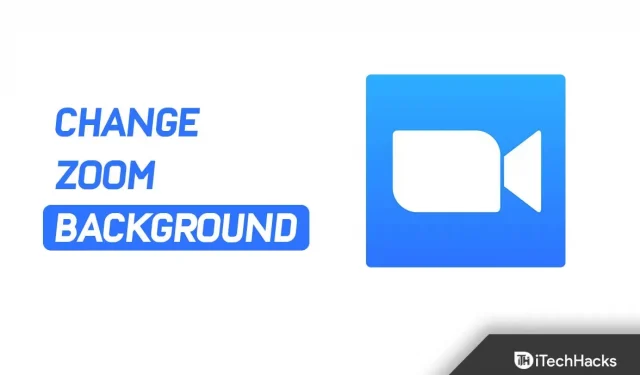
Chromebook створено для студентів і людей, яким ноутбук потрібен лише для легкої роботи. Вони дешевші, ніж ноутбуки чи повноцінні ПК, і їх можна використовувати для базових завдань, як-от потокове передавання відео або використання Zoom для відеодзвінків. Багато людей віддають перевагу телефонувати через Zoom на своєму Chromebook, але в програмі можуть бути відсутні деякі функції. Зміна фону є однією з функцій, яку ви можете не знайти в Zoom для Chromebook. Що ж, на Chromebook немає стандартної опції для зміни фону масштабування.
Оскільки технічні характеристики Chromebook нижчі, деякі функції з додатків було вилучено, щоб полегшити систему. Zoom для Chromebook не має функції зміни фону. Віртуальний фон потребує великої потужності процесора, а Zoom для Chromebook не має такої можливості. Однак те, що у вас немає параметра за умовчанням, не означає, що ви не можете налаштувати фон масштабування на своєму Chromebook. У цій статті ми швидко побачимо, як змінити фон масштабування на Chromebook.
Змінити фон масштабування на Chromebook
За допомогою певних обхідних шляхів ви можете легко змінити фон Zoom на Chromebook. У цій статті ми обговоримо, як змінити фон масштабування на Chromebook. Однак перед цим ми обговоримо конкретні передумови, які вам знадобляться.
Необхідні умови для зміни фону масштабування на Chromebook
Є певні передумови, про які потрібно подбати, щоб змінити фон масштабування на Chromebook:
- Переконайтеся, що підключення до Інтернету працює.
- На вашому Chromebook має бути встановлено програму Zoom.
- Ви також повинні мати ідентифікатор Google Meet.
- Нарешті, вам знадобляться візуальні елементи для розширення Google Meet.
Кроки, щоб змінити фон масштабування на Chromebook
Тепер, коли ви виконали всі необхідні передумови, ви можете продовжити кроки, щоб змінити фон Zoom на своєму Chromebook.
- Відкрийте веб-переглядач Chrome на своєму Chromebook і перейдіть за цим посиланням . Ви перейдете на сторінку розширення Visual Effects for Google Meet у Веб-магазині Chrome.
- Тут натисніть кнопку «Додати до Chrome», щоб установити розширення у вашому браузері.
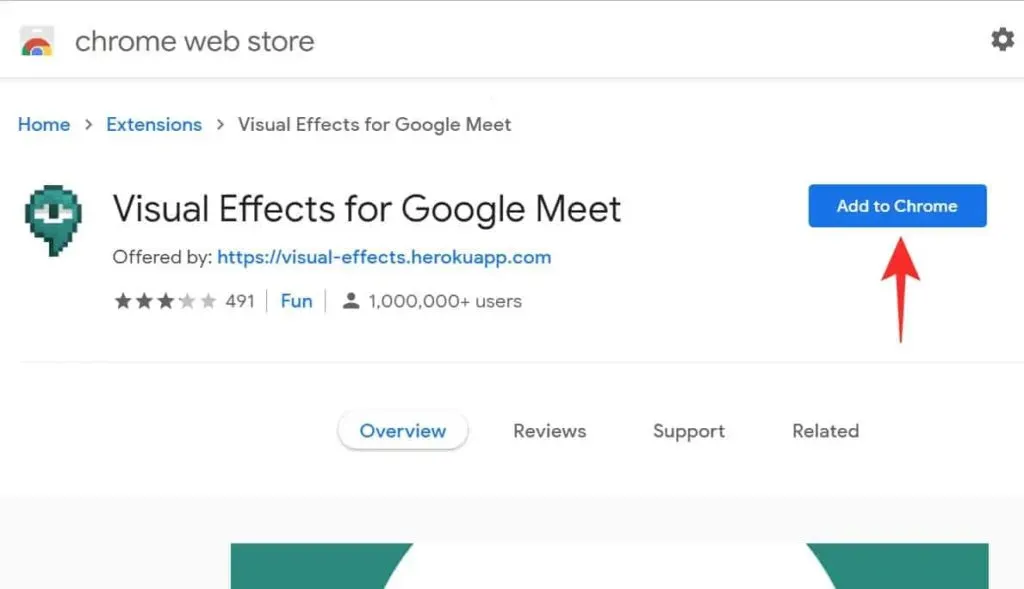
- Потім перейдіть на веб-сайт Google Meet і ввійдіть у свій обліковий запис, якщо ви ще не ввійшли.
- Натисніть «Нова зустріч», а потім «Почати миттєву зустріч». Коли ви починаєте зустріч, ви побачите білу смугу в лівій частині екрана. Наведіть курсор миші на панель, щоб переглянути її.
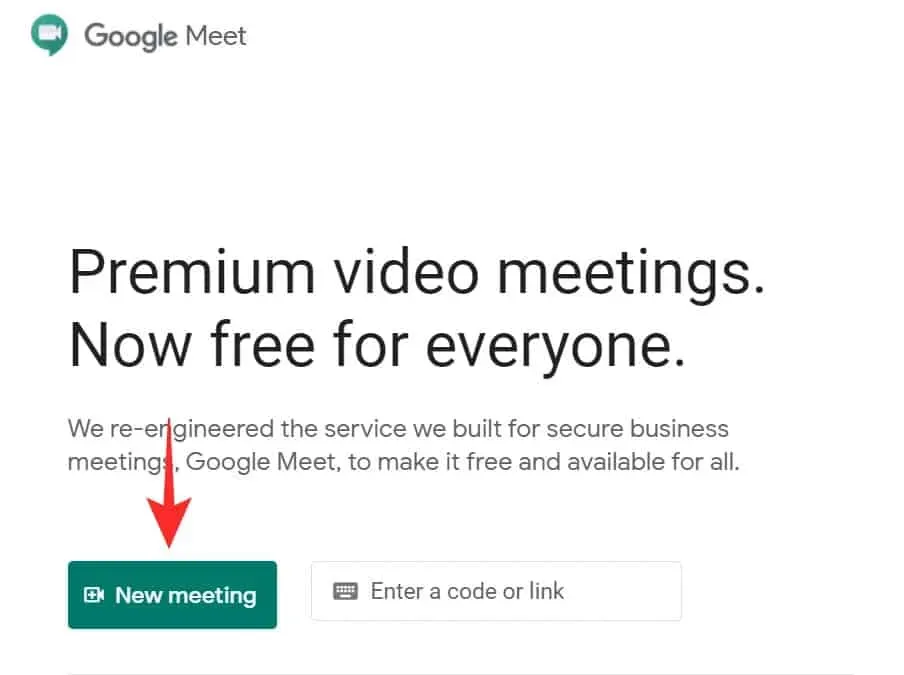
- Тут прокрутіть вниз до зеленого фону екрана та натисніть кнопку Завантажити фон .

- Тепер вам буде запропоновано встановити віртуальний фон. Вибравши фон, натисніть кнопку «Зелений екран» . Якщо прапорець позначено, це означає, що фон активовано.
- Тепер перейдіть на сайт Zoom . Тут переконайтеся, що ви ввійшли у свій обліковий запис, а якщо ні, увійдіть, щоб продовжити.
- Натисніть опцію « Мій обліковий запис » у верхньому правому куті.
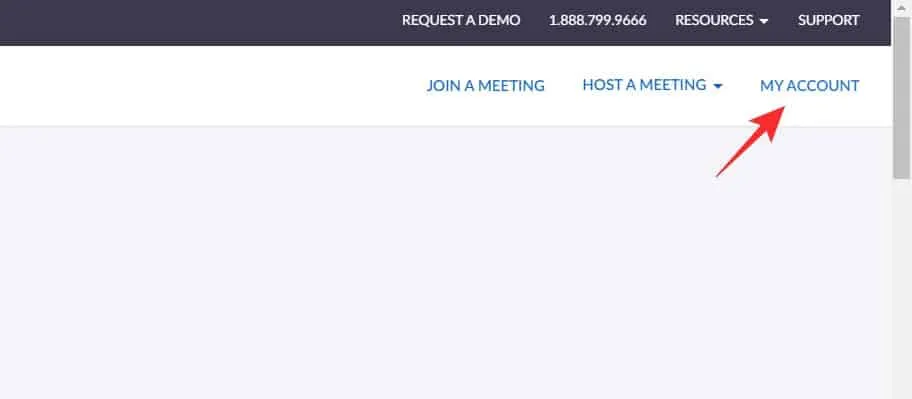
- Перейдіть на вкладку «Параметри» на лівій бічній панелі, а потім праворуч натисніть « На зустрічі (головна)» .
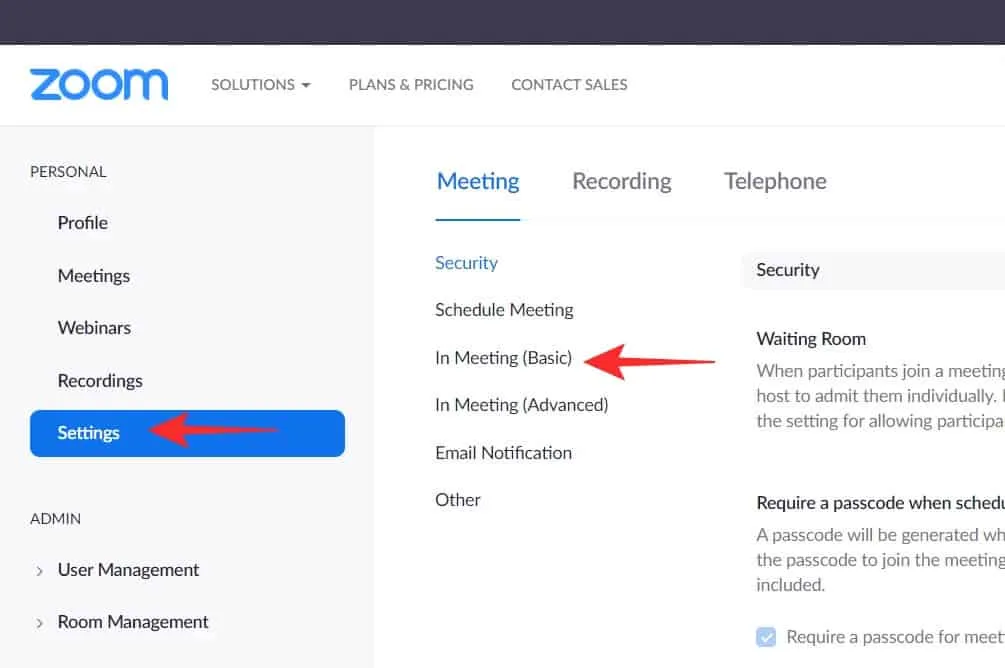
- Прокрутіть униз і ввімкніть перемикач « Показувати вікна масштабування під час спільного перегляду екрана» та «Спільний доступ до екрана» .
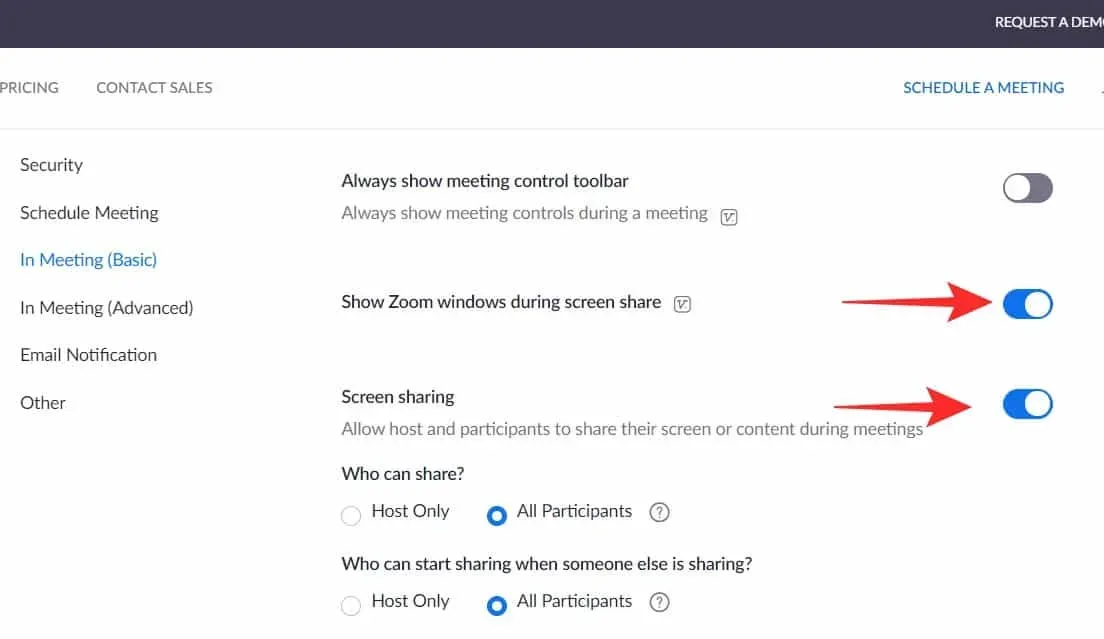
- Тепер запустіть програму Zoom на своєму Chromebook, приєднайтеся до зустрічі та розпочніть нову зустріч.
- Після цього торкніться опції « Поділитися екраном » на нижній панелі.
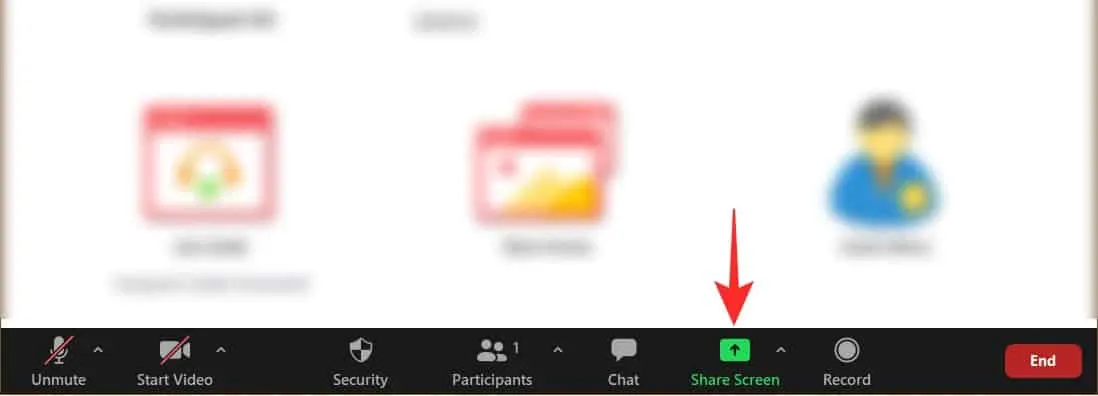
- У вікні з усіма наразі відкритими вкладками та програмами виберіть вкладку Google Meet і натисніть «Поділитися».
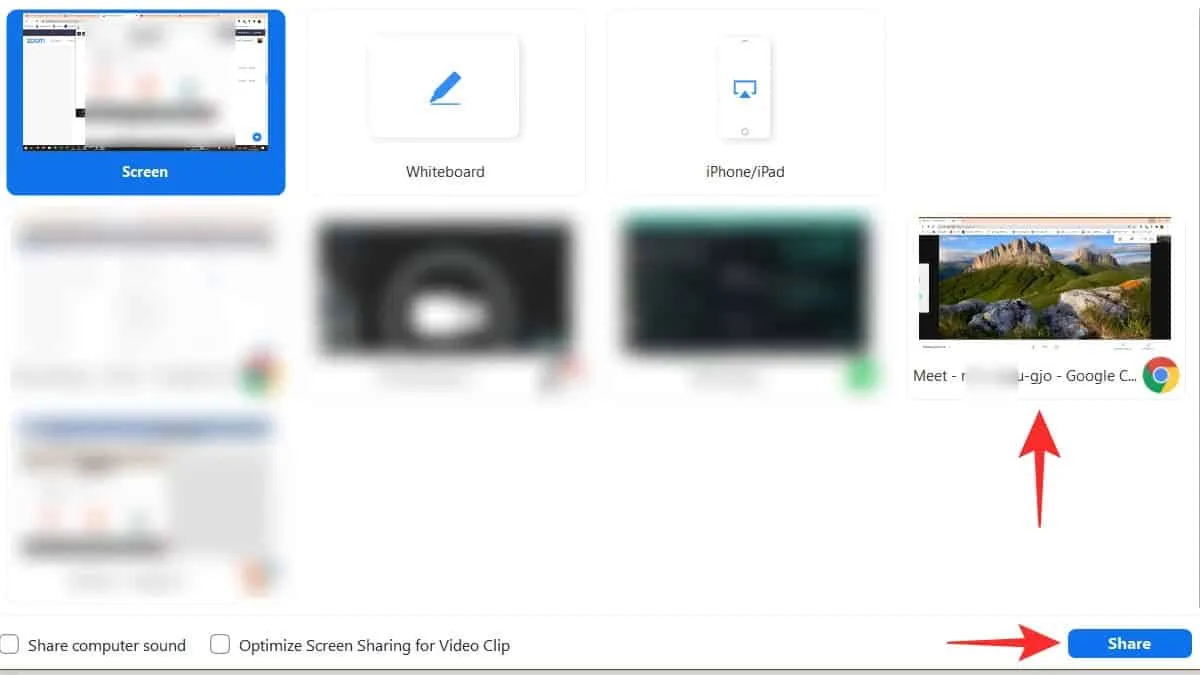
Висновок
Це змінить фон масштабування на Chromebook. Якщо ви бажаєте використовувати свій Chromebook для зустрічей Zoom і хочете змінити його фон, ви можете зробити це, дотримуючись інструкцій у цій статті.



Залишити відповідь